Жарознижуючі засоби для дітей призначаються педіатром. Але бувають ситуації невідкладної допомоги при лихоманці, коли дитині потрібно дати ліки негайно. Тоді батьки беруть на себе відповідальність і застосовують жарознижуючі препарати. Що дозволено давати дітям грудного віку? Чим можна збити температуру у дітей старшого віку? Які ліки найбезпечніші?
Більшість смартфонів Samsung поширюється під управлінням операційної системи Android, Яка дозволяє проводити встановлення великої кількості різних програм за допомогою Google Play. Для видалення встановлених додатків ви також можете скористатися відповідним пунктом інтерфейсу пристрою.
Інструкція
Скористайтеся кнопкою «Меню» і виберіть опцію «Мої додатки» в який з'явився екрані.
Android платформа працює під управлінням різних додатків, і щоб виконати будь-яку дію зі своїм Galaxy S4 потрібно запустити відповідну програму. Деякі програми вже встановлені на телефоні або планшеті при його покупці, але всі інші Вам доведеться встановити самому з Google Play Store.
Якщо ви вважаєте, що єдиний метод видалити додаток на Galaxy S4 це через Google Play Store, тоді ви помиляєтеся, і ми вам розповімо ще кілька способів як це зробити.
Використовуємо Google Play Store
Це найпростіший і найпоширеніший метод, хоча б в силу того, що в оновленому додатку Google Play кнопку "Видалити" важче не помітити, ніж знайти. І так, якщо ви встановлювали свій додаток через Google Play, тоді видаляємо його таким чином:
1. Запускаємо додаток Play Store.
2. Натискаємо "Меню".
3. Вибираємо "Мої додатки".
4. Знаходимо потрібну програму і натискаємо на кнопку "Видалити".

Так, ось так просто. Але якщо ви встановлювали додаток іншим шляхом, не через Google Play Store, тоді цей метод може не спрацювати, оскільки це додаток може не з'явиться в списку встановлених додатків.
Використовуємо менеджер додатків (Application Manager)
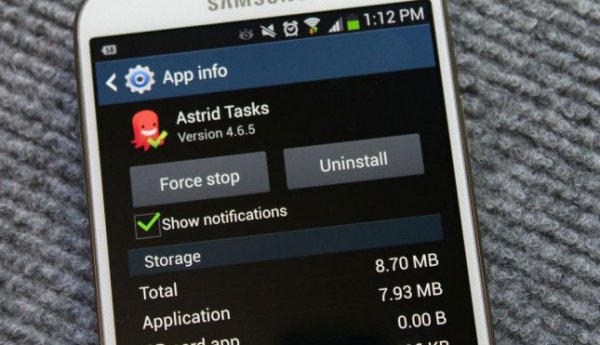
Вбудований менеджер додатків можна теж використовувати для цих цілей. Відкриваємо Налаштування, вкладку Детальніше (More) і вибираємо менеджер додатків (Application Manager).
У менеджері всі встановлені додатки будуть відсортовані за чотирма категоріями і розміщені у вкладках:
- Завантажені (Downloaded) - список додатків завантажених на телефон.
- На SD карті (On SD Card) - список програм встановлених на SD карту.
- Працюючі (Running) - список працюючих додатків.
- Все (All) - список всіх встановлених додатків.
Щоб видалити додаток за допомогою менеджера, знайдіть його в одному зі списків, виберіть його і потім натисніть на кнопку "Видалити" (Uninstall). Перш ніж його видалити можете також очистити кеш і видалити всі збережені дані за допомогою кнопок Clear Data і Clear Cache.
Використовуємо Samsung TouchWiz інтерфейс

Якщо ви знайшли Google Play і менеджер додатків марними, тоді можна скористатися програмою-органайзером додатків App Drawer. Для цього виконуємо наступні дії:
1. Запускаємо App Drawer.
4. А тепер затискаємо і утримуємо іконку потрібного додатка і перетягуємо його в папку з написом Видалити (Uninstall) у верхньому правому куті.
Якщо ви погано справляєтеся з перетягуванням іконок, тоді в App Drawer вибираємо Меню-> Видалити. Над кожним додатком в правому верхньому кутку з'явиться кружок з червоним мінусом всередині. Щоб видалити додаток просто натисніть на цей гурток.
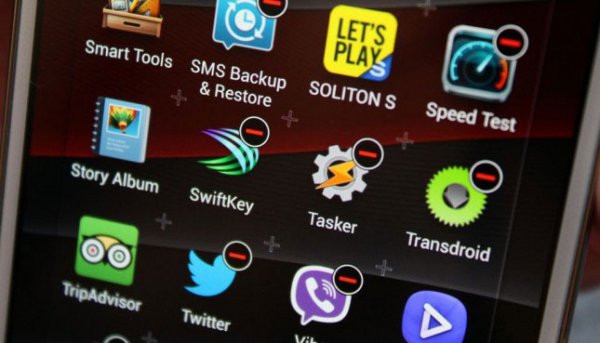
використовуємо ADB
Якщо ви любитель командного рядкаі ніякої графіки, тоді цей метод вам підійде найкраще. Для цього потрібно встановити Android Debug Bridge (ADB) на комп'ютер. ADB повинен розпізнати ваш Galaxy S4 як пристрій після введення команди adb devices.
Для видалення програми через ADB потрібно точно знати назву його пакета, яке не обов'язково має збігатися з назвою APK файлу. Якщо назва невідомо, тоді можна виконати дуже корисну команду: adb shell pm list packagesі знайти потрібний пакет.
як видалити встановлене ПЗ Android OS
І все ж, якщо ви зважилися "підчистити від сміття" ваш девайс на OS Android, а так само є досвідченим або, принаймні середнім користувачем цієї операційної системи, То давайте розглянемо сам процес видалення, всі плюси / мінуси проведення операцій даного типуі рекомендований ПО за допомогою якого ми і будемо видаляти стандартні програми android.
плюси:
Звільнення пам'яті, використаної для зберігання тієї чи іншої встановленої програмиабо процесу, що в подальшому можна використовувати для іншого софта, який вам дійсно необхідний
економимо оперативну пам'ять, Якщо шукане системне додаток від якого бажаємо незабаром позбутися постійно висить в запущених
+1 очко досвіду в загальному пізнанні андроїд системи
заміна стандартного ПО більш вигідним варіантом з маркету або будь-якого іншого джерела
мінуси:
імовірність вбити встановлену системупозбавивши її частини основних програм, наприклад: позбавити телефон можливості дзвонити або відправляти смс =)
найчастіше видалення системних програмпризводить лише до подальших проблем тому без встановлених для користувача аналогів ПО ви втрачаєте частину можливостей ОС
девайс може зовсім перестати завантажуватися і подальша переустановка системи може виявитися вам "не по плечу"
в якості програмного забезпеченняздатного на видалення системних даних, в нашому випадку тільки програм, ми будемо використовувати додатки: SD Maid Proі SystemApp Remover. Обидві програми є платними, але у нас ви зможете завантажити їх абсолютно безкоштовно і, за бажанням, в подальшому сплатити ту чи іншу обрану вами програму через покупку в Play Google.
Зрозуміло для повноцінної роботи додатків знадобляться права адміністратора (root), які можна отримати або в призначених для користувача кастомних прошивках, або скориставшись софтом у вільному доступі для отримання rootправ і "хакнув" свій пристрій.
Раніше ми вже писали про те,. Якщо вам це по прежднему необхідно, просимо спочатку ознайомитися з тією статтею перш ніж приступати до видалення системних програм ...
Додатки, обрані вище, використані в даній статті виключно тому, що лише з ними ознайомлений автор і за довгий період часу, а саме 2 роки, вони показали себе лише з кращого боку, а так само є досить стабільними.
І пам'ятайте, що видаляєте встановлене ПЗ за замовчуванням лише на власний страх і ризик. Ніхто крім вас за це відповідь не несе.
SystemApp Remover
Дозволяє не тільки видаляти встановлені додатки, але і системний софт з прошивки Android. Крім того перед видаленням будь-якого системного застосування завжди є можливість зберегти копію і вона буде завжди доступна для швидкого відновлення.
В нової версії SA Remover додана експериментальна функція, що дозволяє призначені для користувача програми переносити в системну папку девайса, але цей крок доведеться повторювати кожен раз при оновленні переносних програм.
Root права необов'язкові, якщо вам достатньо мати доступ до звичайним додаткам.
SystemApp_Remover.rar Розмір: 44.96 кілобайт
Завантажили раз (а): 23
sd maid
Потужний інструмент для роботи з системою пристрою на Android os. Стане в нагоді звичайним користувачам і можливо розробникам. Основна функція програми це очищення пам'яті. При видаленні деяких додатків можуть залишатися "хвіст", які займають зайвий обсяг пам'яті. А також видалення мертвих додатків, вони виникають коли ви встановлюєте програми на карту пам'яті, і потім міняєте її на іншу, а частина даних залишається на телефоні, але програм як таких немає.
Так само можливі різні діїз встановленими додатками, Що дозволяють видалити або стерти дані. Ще одна можливість це використання цього додаткав якості файлового менеджера, але функціонал у даній опції не великий.
Особливості:
необхідний root
пошук
очищення системи
видалення історії маркету
перегляд файлів змінених в певний інтервал часу, який задається користувачем
стиснення бази даних
sd_maid.rar Розмір: 1.08 мегабайт
Завантажили раз (а): 15
Відомо, що в Galaxy S4 і інших флагмани Samsungвстановлено велика кількістьдодатків і фірмових сервісів компанії, багато з яких не потрібні звичайним користувачам.
Якщо ви маєте Root права, то можете видалити або заморозити непотрібні вам додатки, таким чином почистивши ваш смартфон від всього непотрібного.
Спосіб №1.видалення через файловий менеджер.
Шлях розміщення системних додатків: system / app (потрібен будь-який файловий менеджер, з підтримкою відображення прихованих системних файлів, наприклад)
Щоб себе убезпечити, рекомендуємо не видаляти системні файли, А просто переміщати їх на карту пам'яті або в іншу директорію. Таким чином, вони не будуть працювати, а в разі необхідності ви завжди зможете повернути потрібний вам файл на місце.
Якщо файли не видаляються або не переміщаються, в правому верхньому куті Root Explorer натискаємо на кнопку R / W(Після цього вона повинна змінитися на R / O).
Спосіб №2. Titanium Backup
Для цього нам, знову таки, потрібні ROOT-права і чудова утиліта.
Як уже зазначалося, додатки краще заморожувати, щоб потім була можливість їх відновити.
Як це зробити показано на скріншотах нижче.
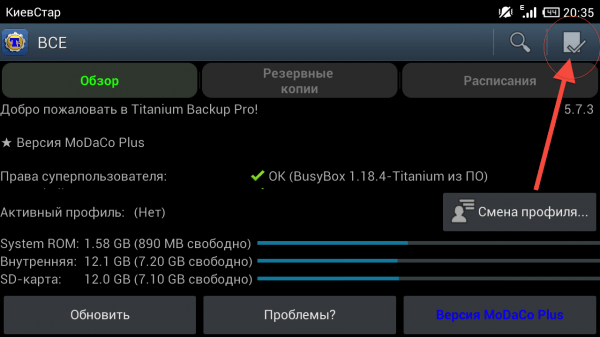
![]()
Вибираємо додатки, які хочемо заморозити, і натискаємо на "галочку".
![]()
Спосіб №3. Спеціальна утиліта SystemApp Remover
Спосіб №4. Стандартний інтерфейс Samsung
Цей спосіб не вимагає root-права, але за допомогою нього можна відключити тільки деякі додатки. Сервіси і служби вам відключити не вдасться.
Меню → Установки → Програми → вкладка «Все».

Вибравши потрібний вам додаток і натиснувши на нього, виберете пункт «Примусово зупинити». Додаток буде заморожено.
Які саме програми можна видалити і що це за собою потягне -.
важливо:В останніх моделях Samsung Galaxy, Таких як Note 4, Galaxy S5, S6 дуже мало "сміття", і робота додатків і процесів досить добре оптимізована. Ми навіть проводили, який це і підтвердив. Тому перш ніж видаляти будь то системні програмиподумайте кілька разів, коштував це робити. Результати навряд чи будуть помітні, ді і якщо заважає якась програма, то її завжди можна відключити стандартними засобами Android.
Як видаляти програми? Reviewed by SHYLLER on Jun 24 Rating:
Як видалити додатки, які встановив користувач
Простим способом буде перехід по шляху Налаштування / Додатки / Управління додатками. Визначаєте потрібну програму і видаляєте. Крім того можна видалити дані, після чого встановляться початкові налаштування. Очищення кешу вирішить проблему з втратою даних при необхідності переустановлення програми. Є можливість перемістити встановлену програмуна sdcard, однак лише в тому випадку, якщо розробником передбачена дана функція. Також допомагає видалення налаштувань за замовчуванням в тому випадку, якщо ви відзначали галочкою для запуску додатка для супроводу якогось дії.
Як видалити системні, раніше встановлені, додатки
Цей процес проводиться для того, щоб звільнити ОЗУ, знизити енергетичні витрати, а також переслідування естетичних цілей. В останню категорію входить прибирання сміття в системі, скорочення списку додатків.
При видаленні системних додатків пам'ятайте, що будь-яка зміна може спричинити за собою втрату даних, перебоїв в роботі пристрою і навіть виходу його з ладу. Також якщо ви видаляєте додаток перевірте чи не вплине це на роботу інших додатків, які тим чи іншим чином пов'язані з ним. Ви можете знайти програми, які можливо з прошивки видалити, проте не для всіх додатків це дію є і безпечно, тому при видаленні будь-якого системного застосування всю відповідальність за проблеми, здатні з'явитися в майбутньому, несете самі.
Розумним буде перед видаленням зробити backup файлів і додатків прошивки для можливості подальшого відновлення. Здійснити цю операцію ви можете за допомогою Clockworkmod recovery. Обов'язково залиште копії додатків, що піддаються видаленню, на sdcard. Будь-яка дія зі зміною системних додатків веде за собою наявність прав rootкористувача.
Спосіб №1. Видалення програми можна проводити за допомогою спеціальних програм, Таких як SystemApp remover, Titanium Backup. Крім видалення вони створять резервну копію.
Спосіб №2. Відповідно до інструкції з папки System / App, яка знаходиться під внутрішньої пам'яті, Необхідно видалити файли з расшіреніем.apk, причому, якщо ви користуєтеся системою odex її системні файли видаляти не потрібно.
Перезавантажитеся, коли процес видалення завершений.
Якщо ви вирішили повернути додатки на свої місця, зробити це можна, помістивши резервні копіїв ту ж папку System / App, всього лише помінявши розширення відповідно до знаходяться в ній розширеннями інших файлів. При проведенні даної процедури можуть виникнути проблеми з працездатністю не тільки додатків, але і пристрої в цілому, що може зажадати перепрошивки апарату.
Зауваження 1. При видаленні системних додатків не відбудеться збільшення обсягу пам'яті, так як для їх зберігання використовується закритий розділ, в який не можна встановлювати сторонні програми. Якщо ви все ж хочете використовувати звільнену пам'ять, необхідно буде змінити розмір розділу «system» в сторону зменшення і збільшити розділ «data». Однак багато апарати не забезпечені такою функцією.
Зауваження 2. Зберігання даних додаток здійснюється в data / data /. Ця папка знаходиться у внутрішній пам'яті апарату.



